Audio Renderer Error YouTube [6 praktische oplossingen]
Doremi video-downloader
4.9 van 5
- voor Windows 10/8/7
- voor macOS 10.13+
- voor Android
Doremi video-downloader
4.9 van 5

Als u de foutmelding "Audio renderer. Gelieve uw computer opnieuw op te starten ”terwijl u een YouTube-video in uw browser bekijkt. Wat moet u doen?
Het lijkt erop dat steeds meer Windows-gebruikers deze fout melden. De fout is niet specifiek voor een bepaald Windows-systeem en wordt gerapporteerd in verschillende webbrowsers.
Maakt u zich geen zorgen. Hoewel de audioweergavefout YouTube u veel kan storen, zullen we u in dit artikel helpen om dit probleem op te lossen.
- Deel 1. Wat zijn de oorzaken van de YouTube Audio Renderer-fout?
- Deel 2. Hoe Audio Renderer Error YouTube te repareren?
Deel 1. Wat zijn de oorzaken van de YouTube Audio Renderer-fout?
Wat veroorzaakt de "Audio renderer error. Start uw computer opnieuw op. " fout in YouTube?
Hieronder volgen enkele scenario's waarvan bekend is dat ze het probleem veroorzaken:
Glitch van audiostuurprogramma - Het softwaregerelateerde probleem met uw audiostuurprogramma kan het probleem veroorzaken.
Het conflict tussen ASIO-stuurprogramma en Windows Sound-stuurprogramma's - Vanwege de verschillende geluidsformaatfrequenties van deze twee stuurprogramma's, zult u waarschijnlijk de YouTube-audioweergavefout tegenkomen. Synchroniseer in dat geval de twee frequenties.
Afgeluisterde BIOS-versie - Voor Dell-computers lijkt het probleem verband te houden met een gebrekkige software-update. Aangezien Dell de bug heeft verholpen, kan het probleem volledig worden opgelost door de BIOS-versie bij te werken naar de nieuwste versie.
Deel 2. Hoe kan ik Audio Renderer-fout YouTube oplossen?
1. Start uw computer opnieuw op of koppel de hoofdtelefoon los / sluit deze aan
Als u een YouTube-audioweergavefout ondervindt, volgt u de instructies in het bericht en probeert u uw computer opnieuw op te starten. Veel gebruikers melden echter dat deze methode slechts tijdelijk is en dat ze slechts 20 tot 30 seconden audioweergave krijgen voordat de foutmelding terugkeert.
Een andere tijdelijke oplossing heeft betrekking op uw koptelefoon. Koppel gewoon uw hoofdtelefoonkabel los als u een paar hebt aangesloten. Veel getroffen gebruikers hebben echter gemeld dat het probleem was opgelost nadat ze de hoofdtelefoon hadden losgekoppeld en weer hadden aangesloten.
Als het foutbericht opnieuw verschijnt of als u op zoek bent naar een permanente oplossing, gaat u verder met Oplossing 2.
2. Voer een probleemoplosser uit
Een andere oplossing die u kan helpen om de audioweergavefout YouTube te omzeilen, is door de ingebouwde probleemoplosser voor audio uit te voeren. Dit ingebouwde hulpprogramma bevat in wezen een verzameling reparatiestrategieën die veel voorkomende audioproblemen behandelen. Als de fout wordt veroorzaakt door een veelvoorkomend probleem waarvan Microsoft op de hoogte is, zou het probleem volledig moeten worden opgelost door de probleemoplosser voor audio uit te voeren.
Volg de onderstaande stappen om de probleemoplosser voor audio uit te voeren:
1. Ga naar Instellingentype problemen met instellingen oplossen en selecteer vervolgens Openen.
2. Selecteer de optie met het label Extra probleemoplossers.
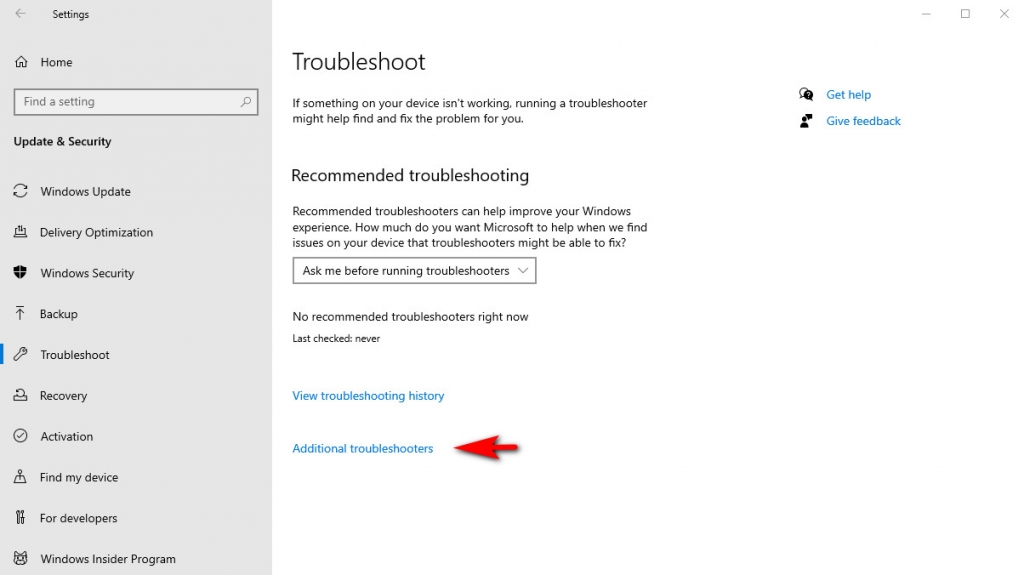
3. Kiezen Audio afspelenen kies vervolgens Voer de probleemoplosser uit.
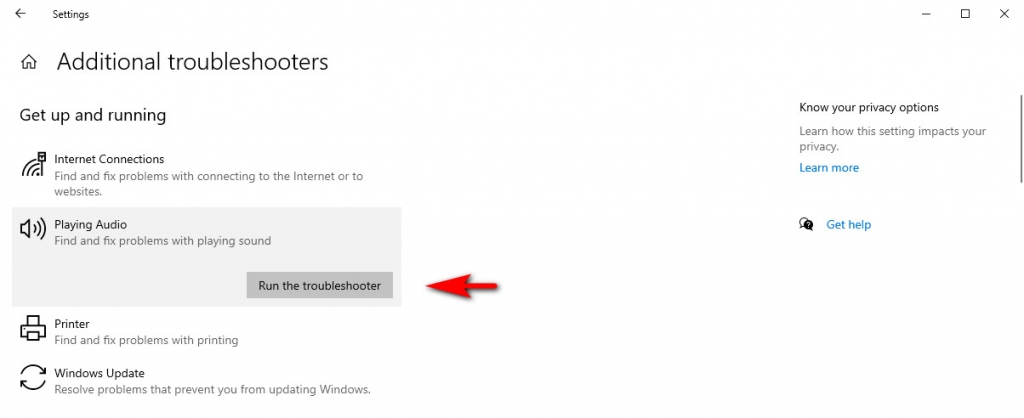
4. Volg eventuele instructies op het scherm om problemen met uw audioapparaten op te lossen.
3. Herstart / Roll Back / Update het audioapparaat
Opmerking: u kunt deze opties een voor een proberen en kijken welke voor u werkt. En volg alsjeblieft de volgorde om het gemakkelijker te maken.
Open eerst het vak Uitvoeren, typ 'devmgmt.msc“, En druk op Enter, dan zie je het Device Manager interface.
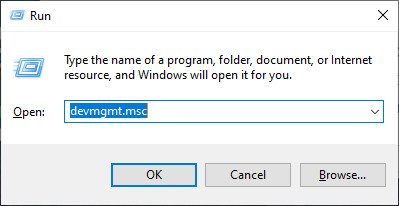
Start uw audioapparaat
Soms bezet het besturingssysteem enkele dynamische systeembestanden die van invloed kunnen zijn op uw audioapparaat en het probleem kunnen veroorzaken. Door het audiostuurprogramma opnieuw op te starten, kunt u de bezette systeembestanden vrijgeven en uw audioapparaat weer normaal maken.
1. Klik in Apparaatbeheer op Geluids-, video- en gamecontrollers. Klik met de rechtermuisknop op uw audioservice en kies Schakel het apparaat uit op elke audio-adapter.
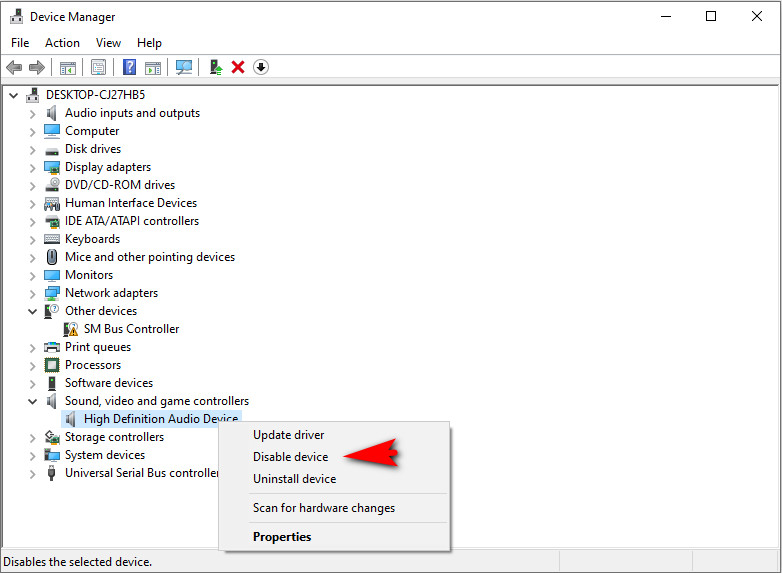
3. Wacht een paar seconden, klik met de rechtermuisknop Geluids-, video- en gamecontrollers opnieuw en kies Schakel apparaat in op elke audio-adapter.
4. Start uw pc opnieuw op en kijk of het probleem is verholpen of niet.
Rol uw audiostuurprogramma terug
1. Klik in Apparaatbeheer op Geluids-, video- en gamecontrollers, klik met de rechtermuisknop op uw audioadapter en klik op Vastgoed.
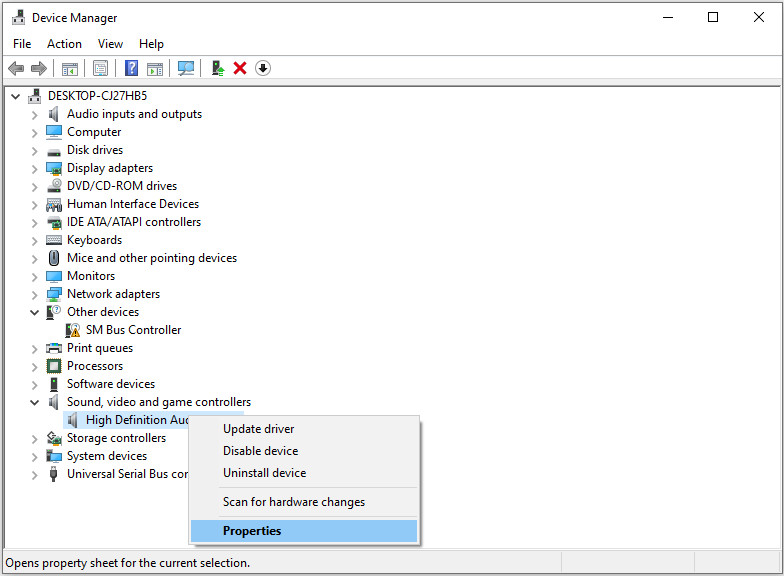
2. Onder de bestuurder tab, ga naar Roll Back Driveren volg de instructies op het scherm om het proces te voltooien.
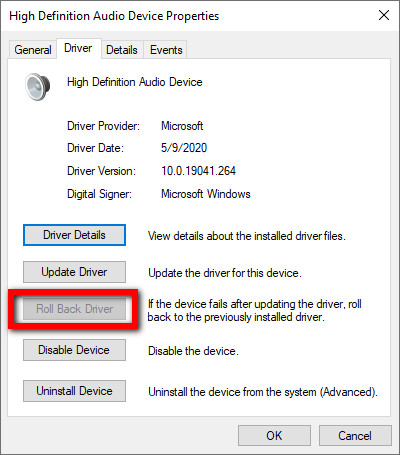
Snelle tip: als de optie grijs wordt, kunt u een eerdere driver downloaden van de website van de fabrikant en deze op uw pc installeren.
3. Start uw computer opnieuw op en kijk of de YouTube-audioweergavefout is verholpen of niet.
Werk het audiostuurprogramma bij
Als je je audiostuurprogramma's niet kunt terugdraaien (of als dat de fout met het renderen van YouTube-audio niet oplost), doe dan het tegenovergestelde en werk ze in plaats daarvan bij.
1. Vouw Geluids-, video- en gamecontrollers uit.
2. Klik met de rechtermuisknop op het stuurprogramma van uw geluidskaart en kies Stuurprogramma bijwerken.
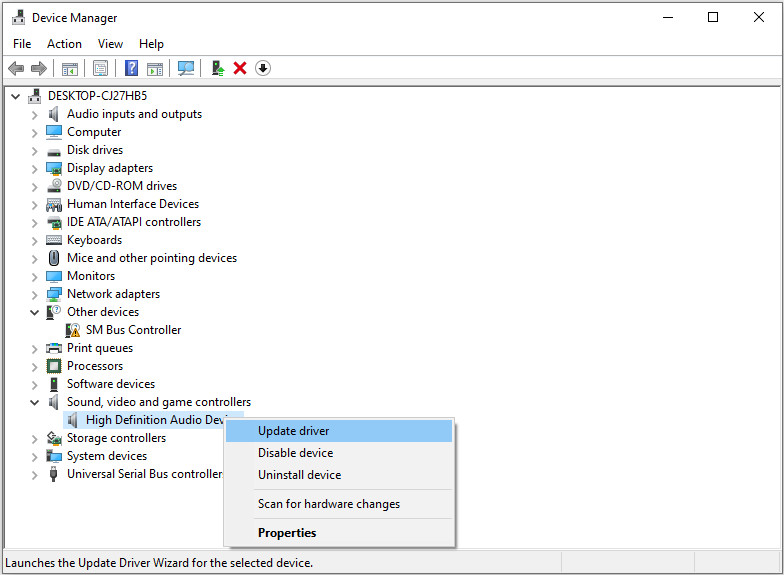
3. Herhaal stap 2 als u meerdere audiostuurprogramma's ziet.
4. Stel de bemonsteringsfrequentie opnieuw in
Als u ASIO-software voor het instellen van audio-apparaten gebruikt en de fout verschijnt wanneer uw Cubase wordt geopend, kunt u proberen door de twee systemen in te stellen met dezelfde samplefrequentie.
1. Open het vak Uitvoeren op uw pc en typ 'mmsys.cpl”En klik op OK.
2. Onder de Afspelen Kies het audioapparaat dat bij de situatie past en klik op Vastgoed.
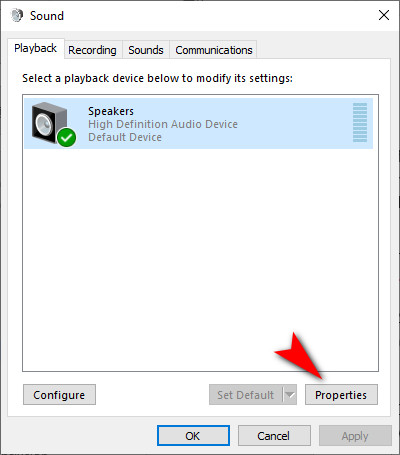
3. Klik op het Geavanceerd tabblad, kies de samplefrequentie die u wilt gebruiken en klik vervolgens op OK. Klik terug naar het venster Geluid en klik op Toepassen> OK.
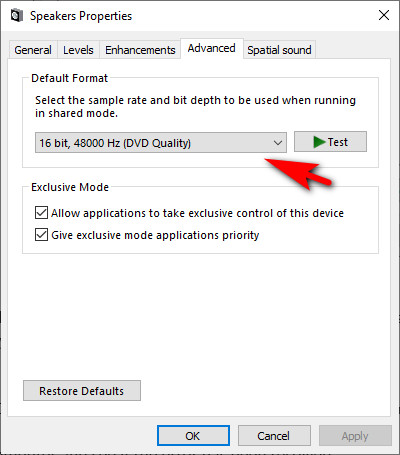
4. Open de instellingen van uw ASIO-stuurprogramma en selecteer het tabblad Audio. Kies dezelfde samplefrequentie als de vorige stap. Start vervolgens uw computer opnieuw op en kijk of de fout is opgelost.
5. Werk het BIOS bij
Forum chatter zei dat het updaten van het BIOS-systeem (Basic Input / Output System) een mogelijke oplossing is voor de YouTube-audioweergavefout, vooral voor laptopapparaten die zijn vervaardigd door Dell. Toch kan het uw hele computer in gevaar brengen als het verkeerd wordt gedaan. Voor de veiligheid van uw pc raad ik u deze maatregel niet aan.
6. Download YouTube voor offline luisteren
Een andere mogelijke manier om de audioweergavefout YouTube op te lossen, is door je favoriete YouTube-audio te downloaden voor offline luisteren. Daarna kun je soepel genieten van YouTube-muziek in je mediaspeler zodat je geen last meer hebt van dit probleem.
Klinkt goed toch?
Om te beginnen moet u muziek van YouTube op uw pc downloaden.
Doremi Muziek Downloader
Onbeperkte mp3-download in 320 kbps
- voor Windows 10/8/7
- voor macOS 10.13+
- voor Android
DoremiZone MP3 Muziek Downloader Pro is de meest capabele YouTube-muziekdownloader voor je pc onder talloze muziekdownloader-apps. Het is zo krachtig dat het je toestaat batch download jouw YouTube-afspeellijsten en kanalen in hoge kwaliteit.
Volg mijn stappen en kijk hoe je YouTube-afspeellijsten downloadt.
Stap 1. Kopieer de URL van een YouTube-afspeellijst die u wilt downloaden.
Stap 2. Plak de URL van de YouTube-afspeellijst in de zoekbalk van de Doremi Music Downloader.
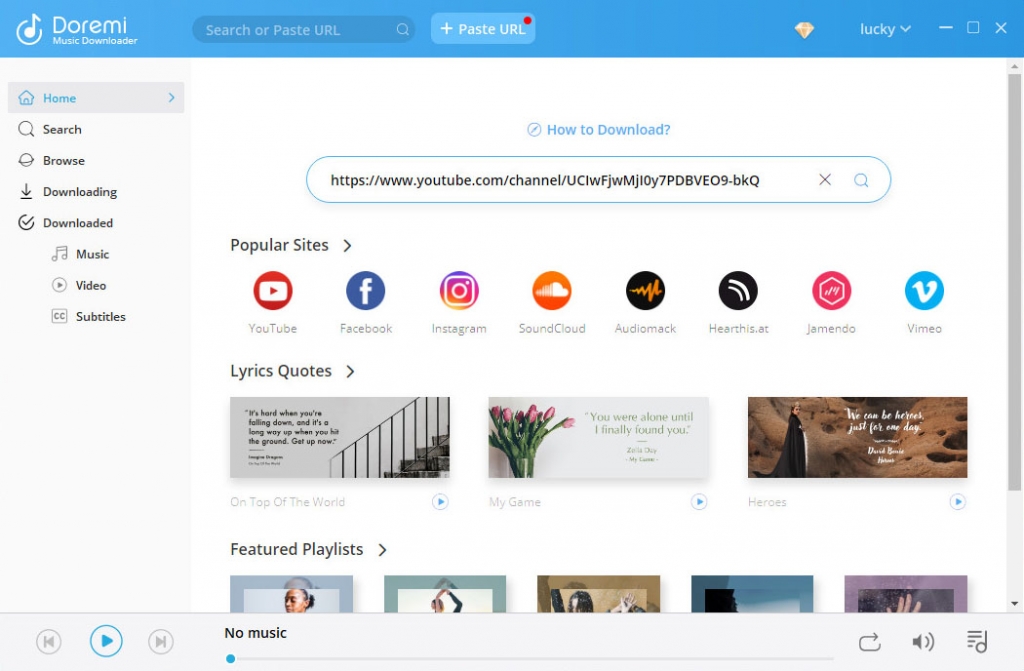
Stap 3. Klik op de knop Batch downloaden in de rechterbovenhoek.
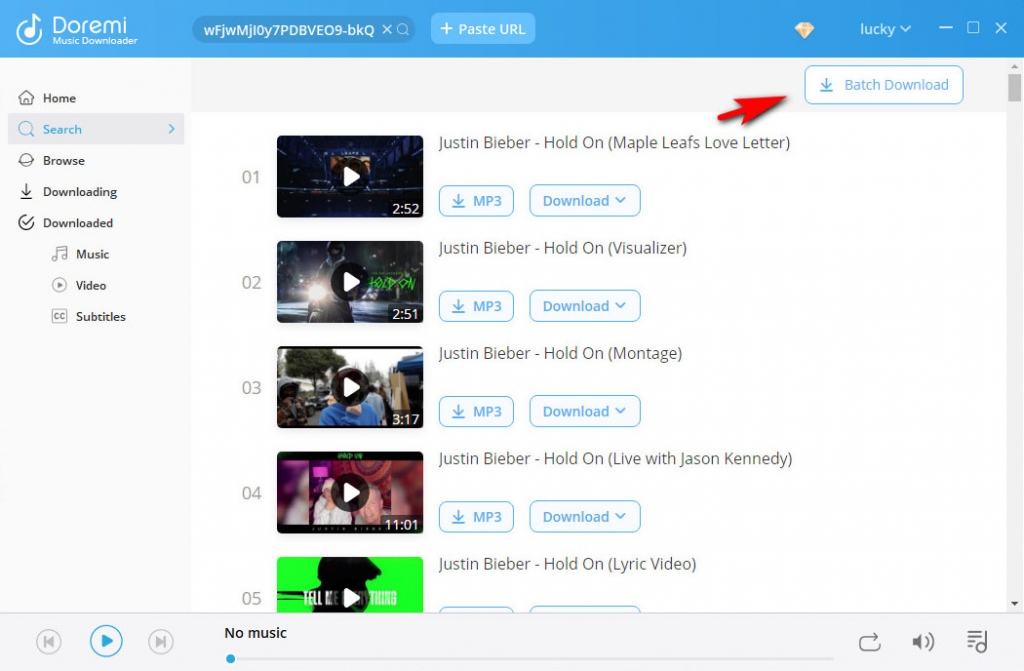
Stap 4. Selecteer de bestanden en het formaat, en download ze vervolgens.
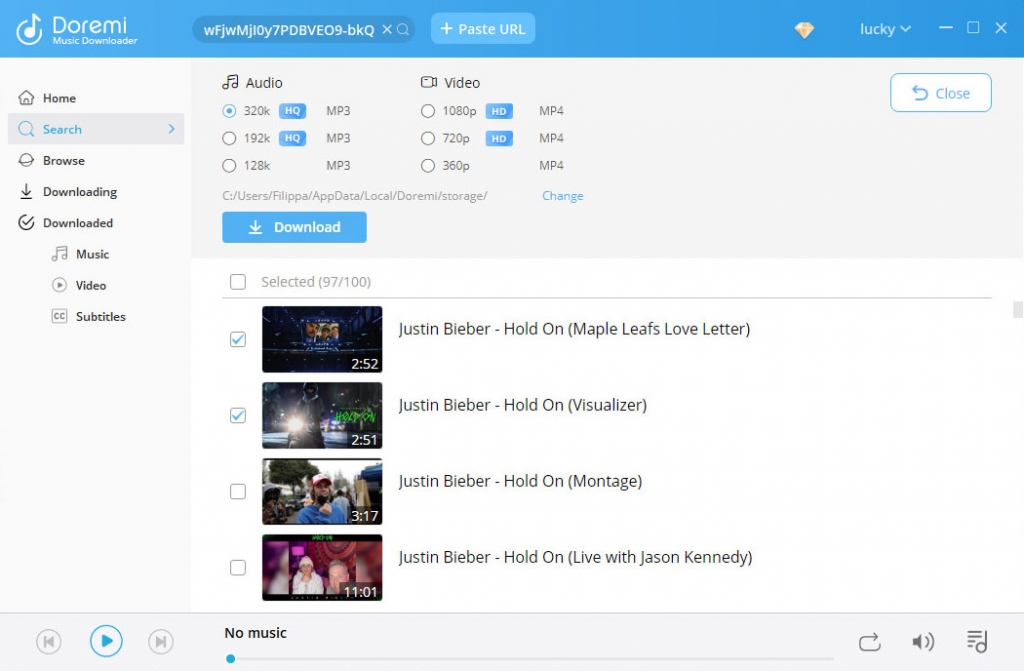
Conclusie
Dat is het. Ik hoop dat een van onze oplossingen je heeft geholpen om het probleem met de YouTube Audio Renderer-fout te overwinnen. Als u nog vragen heeft, kunt u deze in de opmerkingen hieronder plaatsen.
Gerelateerde artikelen
- Manieren om YouTube te repareren, behouden crashfout voor alle platforms
- Video's met leeftijdsbeperking bekijken op YouTube [100% werk]
- Top 5 oplossingen voor YouTube 500 interne serverfout
- YouTube langzaam | Hoe het te repareren en te genieten van YouTube-kijken
- Fix YouTube Autoplay werkt niet met 8 nuttige methoden
- Gemakkelijke manieren om verwijderde YouTube-video's te vinden en te bekijken
- [Opgelost] Hoe je gemakkelijk lange video's op YouTube kunt inschakelen
- Fix YouTube-fout 400 in Chrome en Android [Beste gids]
- YouTube-zoekfilter werkt niet? 100% werkbare oplossingen
- Hoe YouTube-video's eenvoudig te deblokkeren? [Bijgewerkte gids]
Mogelijk bent u ook geïnteresseerd in deze onderwerpen